CAD怎么导出pdf
pdf文件格式的优点是非常多的,它很方便大家进行编辑,pdf文档不容易被随意修改,可以很好的保存文档格式等特点。设计师在制作完图纸以后,经常会选择将CAD图纸导出成pdf文件格式。转换成pdf格式以后,这个文件格式可以最大程度地,为我们的图纸保驾护航,不被别人随意修改。保护了设计师的个人利益不受别人侵害。那么CAD怎么导出pdf文件格式呢?下面是具体的导出步骤,大家可以学习一下哟。
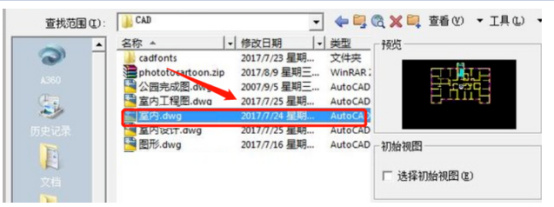
CAD怎么导出pdf呢?
pdf文件格式的优点是非常多的,它很方便大家进行编辑,pdf文档不容易被随意修改,可以很好的保存文档格式等特点。设计师在制作完图纸以后,经常会选择将CAD图纸导出成pdf文件格式。转换成pdf格式以后,这个文件格式可以最大程度地,为我们的图纸保驾护航,不被别人随意修改。保护了设计师的个人利益不受别人侵害。那么CAD怎么导出pdf文件格式呢?下面是具体的导出步骤,大家可以学习一下哟。
1.首先打开cad软件,然后选择一个cad图纸。
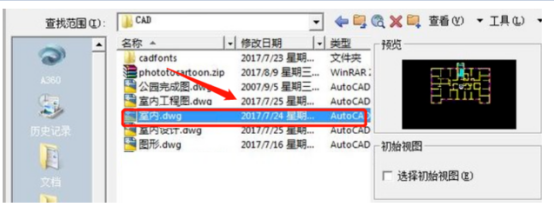
2.点击打印。
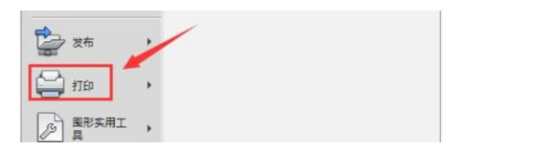
3.在选择框里选择dwg to PDF.pc3选项。
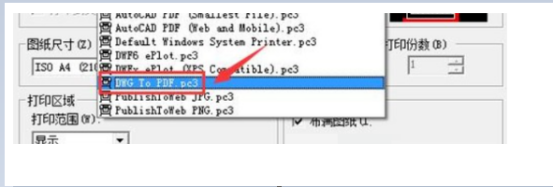
4.再选择窗口选项。

5.点击窗口在绘图区里框选出图形。
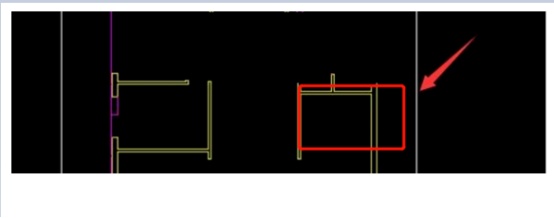
6.在勾选居中打印选项,设置纸张方向为纵向。
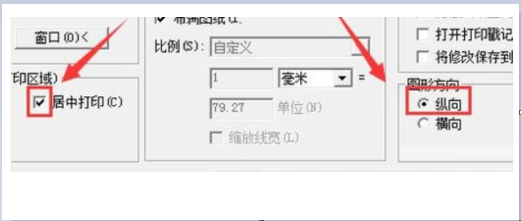
7.设置好以后点击确定,在弹出的对话框内给文件命个名字。
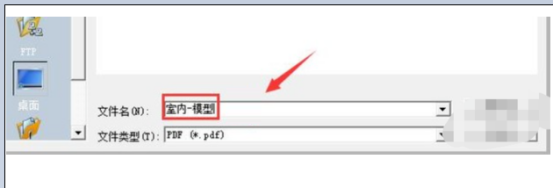
8.最后文件就转换为了pdf格式了。

CAD怎么导出pdf文件格式,就为大家分享到这里了。大家可以自己亲自操作一下,方法步骤还是非常简单的。因为pdf文件的众多优点,使得设计师特别喜欢将制作好的图纸,导出成pdf文件格式,然后在网上传播使用。而且还不会被别人恶意修改,不会给自己造成不可挽回的损失,这样可以最大程度地保护好我们的个人利益不受侵害。
本篇文章使用以下硬件型号:联想小新Air15;系统版本:win10;软件版本:AutoCAD(2013)。
CAD怎么导出pdf?
在日常的工作中,我们很多情况下会接触到CAD图纸,但是,有时候,我们需要将CAD导出为pdf的文件格式,这个操作可能就难住一部分cad操作者。其实,CAD怎么导出pdf的方法是很简单的,如果你还没有进行过这种操作,赶快跟着我们一起操练学习一下吧!
1、首先,我们打开CAD,找到你要导出的CAD图纸,然后点击左上角文件选项,随后,我们选打印选项。

2、在对话框内,打印机那里选择pdf格式,并选择导出的尺寸。

3、接下来,我们需要把图纸布满选项位置打钩,居中打印也要进行勾选,在图形方向,选择横向打印。
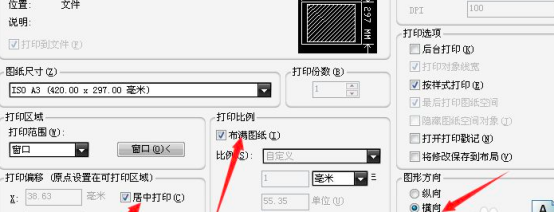
4、打印范围我们需要选窗口,之后,跳回你要导出的cad图纸。
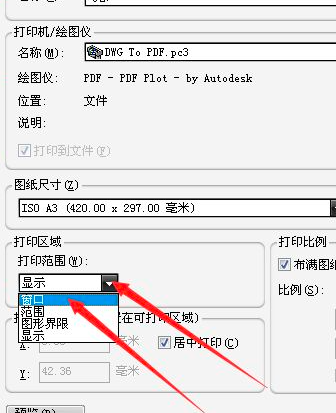
5、框选要导出的图纸,从左上角框选到右下角,就是要打印的范围,然后我们可以点击预览查看效果,如果效果满意,我们就可以点击下方确定按钮,这样,我们导出的文件就是pdf格式的了。
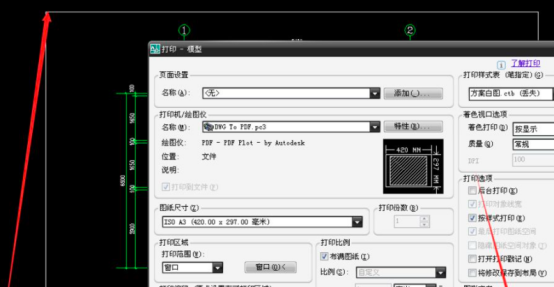
CAD怎么导出pdf文件的方法是不是比你想象的要简单一些,我们借助打印即可完成。但是,在操作中必须要记住关键的操作要素选项才能够导出比较完美的pdf文件,如果你还没有牢记,可以按照我们的分享步骤进行操作练习一下哦!
本篇文章使用以下硬件型号:联想小新Air15;系统版本:win10;软件版本:AutoCAD2007。
